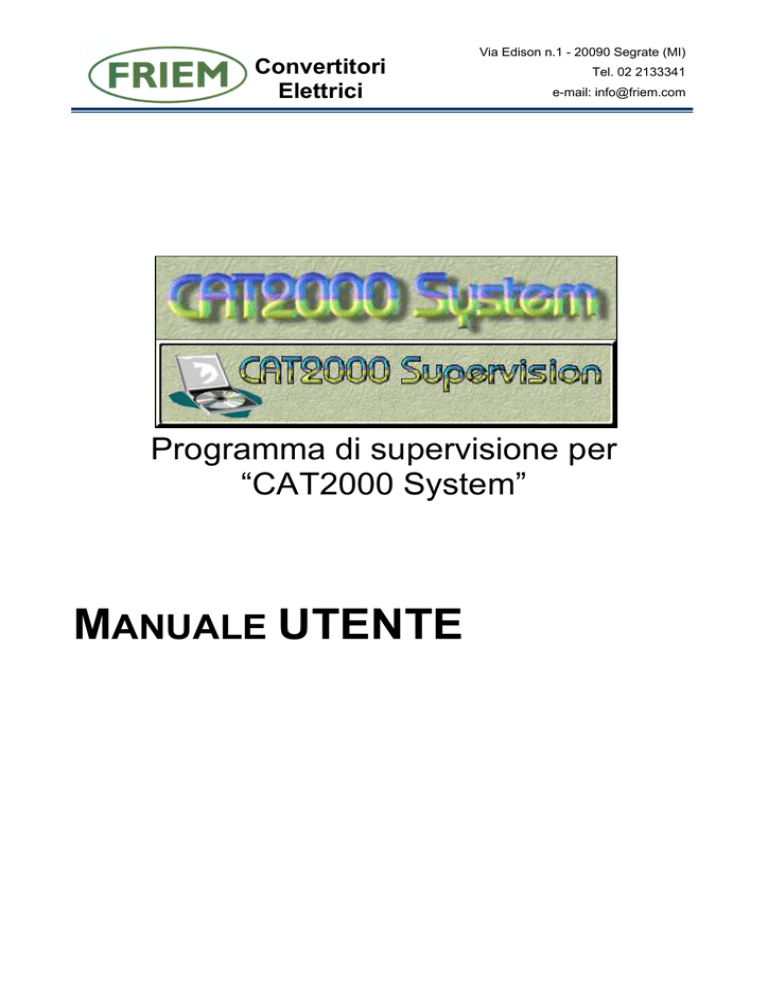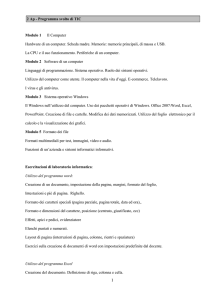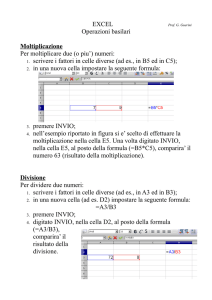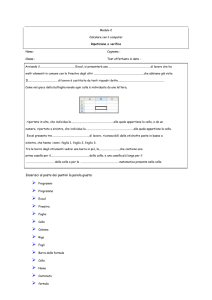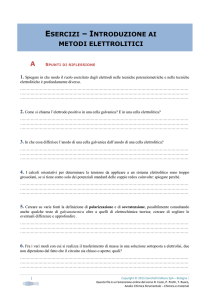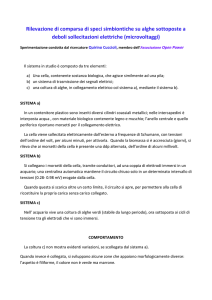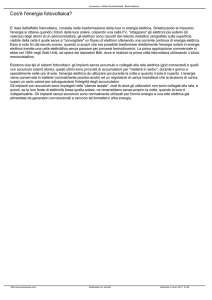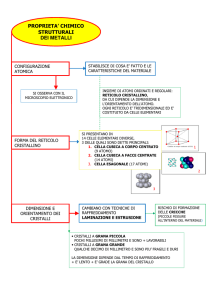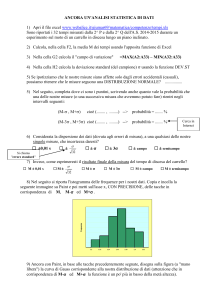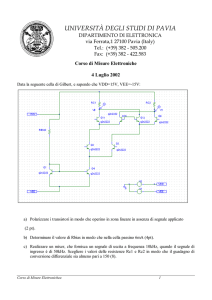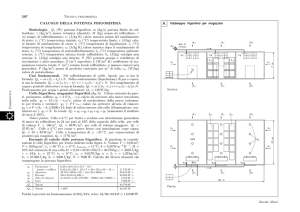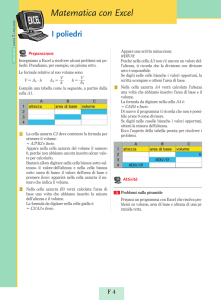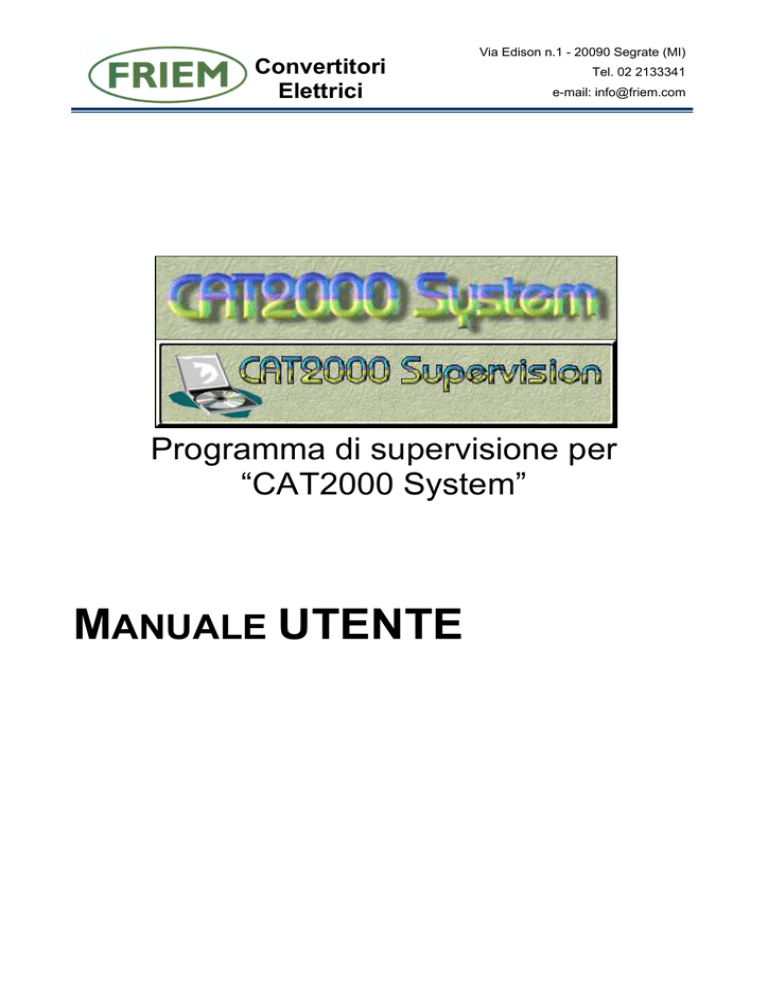
Convertitori
Elettrici
Via Edison n.1 - 20090 Segrate (MI)
Tel. 02 2133341
e-mail: [email protected]
Programma di supervisione per
“CAT2000 System”
MANUALE UTENTE
SOMMARIO
CAT2000 SUPERVISION 2.0.6........................................................................................................3
AVVIO DEL PROGRAMMA ..........................................................................................................4
MENÙ PRINCIPALE........................................................................................................................5
COMANDO “OPZIONI”..................................................................................................................7
STRUTTURE DATI ..........................................................................................................................9
ARCHIVIAZIONE DEI DATI (POSSIBILE SOLO IN MODALITÀ SERVER):............................................................................. 9
DATABASE DI CONFIGURAZIONE DEL SISTEMA (CONTENGONO LA CONFIGURAZIONE DELLA RETE DEI NODI) ................ 10
DATABASE DI PARAMETRI (CONTENGONO LA PARAMETRIZZAZIONE DEL SISTEMA).................................................. 10
DATABASE DI GESTIONE AUSILIARI DI CELLA ................................................................................................................ 10
DATABASE DI ACQUISIZIONE DATI (CONTENGONO I DATI ACQUISITI DALLE SCHEDE DELL’IMPIANTO).......................... 10
“NET-SET”: CONFIGURAZIONE DELL'IMPIANTO.............................................................12
VERIFICA DELLO STATO DEI NODI SULLA RETE LON...................................................13
“MANUTENZIONE”: GESTIONE DELLE SCHEDE DELL'IMPIANTO .............................14
“IMPIANTO”: IMPOSTAZIONE DEI PARAMETRI DELL'IMPIANTO .............................20
PARAMETRI D’IMPIANTO: DEFINIZIONI E PROPRIETÀ.................................................22
PAGINA1: PARAMETRI DI PROCESSO .............................................................................................................................. 22
PAGINA2: FATTORI DI CONVERSIONE ............................................................................................................................. 24
PAGINA3: PASSWORD .................................................................................................................................................... 24
“OPERATORE”: IMPOSTAZIONE DEI PARAMETRI DELLE CELLE .............................25
PROGRAMMA1: DATI DELL’IMPIANTO ...............................................................................29
PROGRAMMA2: DATI DI SALA CELLE..................................................................................34
PROGRAMMA3: DATI DI CELLA (ACQUISITI DAGLI ACPD) ..........................................39
PROGRAMMA4: DATI ENERGETICI .......................................................................................44
CALCOLI ENERGETICI................................................................................................................................................ 44
“COMANDI”....................................................................................................................................48
RISOLUZIONE DEI PROBLEMI ................................................................................................52
Pag. 2 di 52
CAT2000 Supervision 2.1.3
“CAT2000 Supervision” è il software del sistema CAT2000 che permette la supervisione dell’impianto di
produzione di cloro-soda.
Il sistema è costituito da:
Una scheda “SUPERVISORE” che acquisisce i dati di processo;
Una scheda “ACPD” per ogni cella dell'impianto (massimo 60), che acquisisce tutti i dati d'interesse e
controlla il funzionamento della cella;
Due Personal Computer di gestione impianto;
Un collegamento in rete “LON” tra le schede “ACPD”, la scheda “SUPERVISORE” ed interfaccia
LOONY;
Un dispositivo di interfaccia LOONY che converte la linea “LON” in linea seriale RS232 e permette il
collegamento dei PC di gestione impianto alla rete delle schede di acquisizione dei dati;
CAT2000 Supervision.
Il programma fornisce due modalità di impiego:
1) SERVER (GESTIONE COMPLETA DELL’IMPIANTO)
Il PC in cui è stato avviato “CAT2000 Supervision” è collegato tramite cavo seriale RS232 ad un
dispositivo “LOONY” che lo interfaccia alla rete “LON” e lo mette direttamente in comunicazione con le
schede ACPD che gestiscono le celle dell’impianto rendendo possibile parametrizzare e dare dei
comandi alle celle.
2) CLIENT (UTENTE / AMMINISTRATIVA)
Il PC in cui è stato avviato “CAT2000 Supervision” è collegato tramite rete “LAN” al computer SERVER;
in tal modo è possibile solo visualizzare i dati acquisiti.
La modalità di funzionamento è attivata automaticamente dal programma all’avvio: se non si rileva la
presenza del “LOONY” si ha il funzionamento “CLIENT”, altrimenti si ha il funzionamento “SERVER”.
•
Avvio del programma: finestra di start-up.
•
Menù Principale: comandi ed opzioni del programma.
•
Opzioni: impostazioni del programma.
•
Net-Set:configurazione della rete “LON”.
•
Manutenzione: manutenzione delle schede ACPD
•
Impianto: impostazione dei parametri d'impianto.
•
Operatore: impostazione dei parametri di cella.
•
Comandi: sequenze di messa in servizio/ fermata programmata.
•
Allarmi: gestione degli allarmi.
•
Programma1: dati dell’impianto.
•
Programma2: dati di sala celle.
•
Programma3: dati di cella.
•
Programma4: dati energetici.
Pag. 3 di 52
Avvio del programma
Appena viene lanciato, il programma effettua le seguenti operazioni:
1)
Verifica della presenza della chiave hardware su una delle porte “LPT”:
»
Se il software non rileva la presenza della chiave, viene terminato.
2)
Verifica della presenza dei files di configurazione nella “cartella dati” corrente:
»
Se non vengono trovati tutti i files necessari al corretto funzionamento del software, viene
mostrato un messaggio che invita a verificare le impostazioni correnti: premendo il tasto
“OK” si entra nel menù principale dove sono abilitati solamente i comandi “Esci”, “Opzioni”,
“Help”, che permettono di modificare il percorso di riferimento della “cartella dati”.
3)
Caricamento delle impostazioni correnti dell’impianto dai DataBase.
4)
Verifica della presenza del LOONY sulla porta COM corrente (Default COM1, 38400);
Se il LOONY non viene rilevato, si hanno due possibilità:
Riprovare la ricerca sulla COM: si ha così la possibilità di verificare che il LOONY sia acceso
»
e correttamente collegato alla porta del PC e ritentare una nuova ricerca.
Lavorare OFF-LINE: in tal modo, il programma si configura automaticamente in modalità
»
CLIENT (per la sola visualizzazione dei dati acquisiti dal SERVER). Si ha comunque la
possibilità di entrare nella finestra “Opzioni” e modificare le impostazioni della COM (porta e
velocità di comunicazione)
NOTA: dopo la modifica delle impostazioni della COM, è necessario uscire dal programma e
rilanciarlo per effettuare una nuova ricerca del LOONY e modificare la modalità operativa.
5)
Verifica della presenza dei nodi installati sulla rete LON
»
Se il LOONY viene rilevato, si attiva un timer di 10 secondi, alla fine del quale viene avviata
la ricerca delle schede ACPD di cella collegata alla rete LON. L’operazione di ricerca dei
nodi NON può in alcun modo essere annullata, e richiede circa 1..1,5 secondi per ogni cella
installata; per questo è disponibile un tasto che permette di saltare questa funzione. Se si
desidera verificare le schede che vengono rilevate durante la ricerca, è possibile premere il
tasto “Dettagli>>” che attiva una tabella contenente due colonne: l’elenco dei nodi configurati
e l’esito di ricerca.
NOTA: la ricerca dei nodi avviene in ordine casuale (non in ordine sequenziale rispetto all’elenco)
Terminata la fase di inizializzazione, si accede al menù principale del programma.
Finestra di Start-UP: LOONY non collegato
Finestra di Start-UP: LONNY collegato e rilevato
Pag. 4 di 52
Menù principale
La barra di menù principale di “CAT2000 Supervisor” consente l’accesso a tutte le funzioni del programma.
“Esci”
Consente la chiusura dell’applicazione (se si è ON-LINE ed è attivo il salvataggio dei
dati, sarà necessario attendere il completamento del salvataggio e la chiusura di tutti
i database prima che la chiusura del programma venga completata)
NOTA: se si tenta di spegnere il PC quando si è ON-LINE, un messaggio impedirà
di continuare l’arresto del sistema.
“Opzioni”
Apre la finestra di configurazione di:
-) proprietà della COM;
-) impostazioni grafiche;
-) percorso della cartella dati, definizione di un nuovo percorso dati;
-) opzioni avanzate (intervallo di acquisizione, abilitazione calcolo risparmio
energetico).
“Net-Set”
Apre la finestra di configurazione dei nodi collegati sulla rete LON (richiede
password FRIEM e modalità SERVER).
“Manutenzione”
Consente di effettuare operazioni di manutenzione sulle schede ACPD dell'impianto
(richiede password OPERATORE e modalità SERVER):
-) Installazione di una nuova scheda ACPD predisposta (per scheda predisposta si
intende una scheda configurata nel database in fase di installazione del sistema in
previsione di un futuro ampliamento del numero di celle, ma non installata)
-) Sostituzione di una scheda ACPD per un eventuale guasto;
-) Disinstallazione di una scheda ACPD esistente per una eventuale
riconfigurazione.
“Impianto”
Apre la finestra di impostazione dei parametri dell'impianto (richiede password
FRIEM); in modalità CLIENT si ha solo la possibilità di leggere i parametri correnti.
“Operatore”
Apre la finestra di impostazione dei parametri di ogni cella dell'impianto e della
scheda “SUPERVISORE” (richiede password OPERATORE); in modalità CLIENT si
ha solo la possibilità di leggere i parametri correnti.
“Dati Impianto”
Apre la finestra, contenente i dati di processo acquisiti dalla scheda
“SUPERVISORE”, suddivisi in sette pagine grafiche:
-) pag1: corrente totale DC, tensione totale DC, k-factor medio impianto, temperatura
salamoia media;
-) pag2: concentrazione salamoia IN/OUT, temperatura salamoia IN/OUT, portata
salamoia IN;
-) pag3: pH salamoia IN/OUT;
-) pag4: percentuale idrogeno (H2) nei collettori 1, 2, 3, 4;
-) pag5: aspirazione cloro, pressione idrogeno;
-) pag6: concentrazione soda, temperatura soda prima (1) e dopo (2) il refrigerante,
portata acqua;
-) pag7: temperatura acqua di lavaggio IN-IN, OUT-IN, IN-OUT, OUT-OUT.
(Programma1)
“Sala celle”
(Programma2)
Apre la finestra contenente i dati istantanei acquisiti dalle schede ACPD:
-) pag1: corrente totale DC, tensione totale DC, k-factor medio impianto, temperatura
salamoia media;
-) pag2: k-factor istantaneo di ogni cella;
-) pag3: tempo di fuori servizio di ogni cella;
-) pag4: numero di azionamenti telai di ogni cella;
-) pag5: allarmi;
-) pag6: temperatura istantanea salamoia e soda in OUT di ogni cella;
-) pag7: tabella del numero di azionamento telai.
Pag. 5 di 52
“Cella”
(Programma3)
Apre la finestra contenente i dati acquisiti da ogni singola scheda ACPD:
-) pag1: stato e gestione ausiliari della cella selezionata;
-) pag2: misure operative della cella selezionata;
-) pag3: dati di lavoro della cella selezionata;
-) pag4: trend dei dati principali della cella selezionata (correnti anodiche, k-factor,
temperatura salamoia IN/OUT, corrente totale);
-) pag5: allarmi della cella selezionata;
-) pag6: numero di azionamenti telai della cella selezionata;
-) pag7: tabella parametri correnti della cella selezionata.
“Energia”
(Programma4)
Apre la finestra contenente i valori di produzione e consumo calcolati per l'impianto
-) pagina1: tabella di produzione e consumo sala celle;
-) pagina2: grafico andamento risparmio energetico (solo se l’opzione è abilitata);
“ON-Line”
Permette di attivare/disattivare l'acquisizione dei dati: in modalità SERVER, abilita il
LOONY a ricevere i dati dalle schede collegate alla rete “LON”, in modalità CLIENT
abilita la lettura automatica dei dati nei database della cartella dati, consentendo
l'aggiornamento continuo dei grafici. In modalità SERVER, la pressione del tasto
ON-Line richiede la password OPERATORE sia per attivare che per disattivare la
comunicazione con il LOONY; inoltre nel passaggio ON-Line, il programma legge i
parametri correnti da ciascuna cella ed aggiorna i propri DataBase (questa funzione
può essere disattivata).
“Comandi”
Apre la finestra dei comandi, che consente di effettuare le operazioni di messa in
servizio e fermata sulle singole celle, e di inviare i comandi di apertura/chiusura
valvole e sollevamento/abbassamento telai (richiede password OPERATORE e
modalità SERVER).
“Allarmi”
Apre la finestra degli allarmi, contenente l'elenco di tutti gli allarmi verificatisi
nell'impianto.
“Help”
Apre il file della guida.
Pag. 6 di 52
Comando “Opzioni”
La finestra delle opzioni e suddivisa in 3 pagine:
1. Generale
In questa pagina si trovano
una sezione “Impostazioni
COM” nella quale si possono
definire i parametri di
comunicazione tra PC e
LOONY, ed una sezione
“Grafica” nella quale è
possibile scegliere l'aspetto
del menù ed
attivare/disattivare la finestra
di richiesta “Intervento
utente” durante le fasi di
messa in servizio/arresto
delle celle.
NOTA sulle impostazioni COM: il parametro PORT (COM1, COM2...) dipende dalla scelta dell'utente
su quale porta del PC desidera impegnare per la comunicazione con il LOONY, mentre il parametro
BAUD RATE dipende dalla configurazione HARDWARE del LOONY. E' bene tenere presente inoltre
che dopo aver modificato queste impostazioni, per far eseguire al programma una nuova ricerca del
LOONY e passare quindi alla modalità SERVER, è necessario chiudere il programma e rilanciarlo.
2. Percorso dati (richiede password OPERATORE e sistema OFF-LINE)
In questa pagina è possibile
fornire al programma il
percorso della “cartella dati”.
La cartella dati è la cartella in
cui si trovano tutti i database
contenenti sia la
parametrizzazione
dell'impianto, sia i dati
acquisiti dalle schede ACPD.
Per scegliere il percorso è
possibile premere il pulsante
“sfoglia” situato alla destra
del percorso corrente e
scegliere la cartella
desiderata nella finestra
successiva (è possibile
sfogliare anche la rete LAN).
NOTA: il percorso può essere composto da un massimo di 100 caratteri.
SE IL PROGRAMMA E' IN MODALITA' SERVER ed OFF-LINE, si ha la possibilità di creare una
nuova cartella dati, in modo tale da poter archiviare quella precedentemente utilizzata. Per far ciò è
necessario prima scegliere un percorso per la nuova cartella dati, quindi digitare il nome che le si
vuole assegnare ed infine premere il tasto “Crea nuova cartella Dati”. Se si desidera svuotare i
database dei parametri è necessario barrare la relativa casella: in tal caso, nella nuova cartella
parametri, sarà disponibile per ogni cella, solo l’ultima parametrizzazione effettuata.
Argomenti correlati: “Strutture dati”
Pag. 7 di 52
3. Avanzate
In questa pagina è possibile
impostare alcune
caratteristiche avanzate del
programma.
In modalità SERVER e con
password OPERATORE si
possono impostare:
-) L'intervallo di salvataggio
dei dati su disco (default 1
minuto): è possibile
inserire valori compresi tra
1 e 255 minuti; questo
valore definisce la velocità
di riempimento dei
database di acquisizione
dati (massimo 1GB per
ogni file *.MDB).
-) Abilitazione/disabilitazione del calcolo del risparmio energetico ottenuto con il sistema CAT2000 con
riferimento al k-factor garantito d'impianto impostato nella stessa pagina (Dcr: Delta consumo
risparmiato).
-) Tipo di funzionamento SERVER:
<MANAGER> Da impostare sul programma SERVER principale che gestisce i comandi e le
sequenze di emergenza degli ACPD;
<BACKUP> Da impostare su un eventuale programma SERVER funzionante in parallelo al
SERVER MANAGER su un scondo PC, con una seconda scheda di interfaccia LOONY: questa
impostazione permette di avere due PC in cui è attivo il programma di supervisione funzionanti
indipendentemente tra di loro fornendo una unità di riserva in caso di guasti e/o malfunzionamenti
sul PC Server.
Quando è attiva questa opzione, si rende disponibile il tasto di azzeramento dei calcoli integrali,
da utilizzare SOLO DOPO AVER ESEGUITO IL COMANDO DI AZZERAMENTO DAL
PROGRAMMA DI SUPERVISIONE CONFIGURATO COME SERVER MANAGER;
In questa pagina è inoltre possibile sempre impostare il linguaggio del programma (anche in modalità
CLIENT e senza password).
Pag. 8 di 52
Strutture Dati
In questa sezione si descrive più in dettaglio la struttura della cartella dati, i Database in essa contenuti ed
il contenuto di ciascun file di Database.
TUTTI i Database sono file di Microsoft Access (con estensione “MDB”).
Archiviazione dei dati (possibile solo in modalità SERVER):
1)
Disabilitare la comunicazione con il LOONY se attiva, premendo il tasto “On-Line” del menù
principale;
2)
Premere il tasto “Opzioni” del menù principale e portarsi alla pagina “Percorso dati”;
3)
Digitare una password OPERATORE e premere il tasto INVIO;
4)
Scegliere un percorso per la creazione della nuova cartella dati (cliccando con il mouse sull’icona
che compare sul lato destro del campo “Percorso”;
5)
Digitare il nome che si vuole dare alla nuova cartella dati nel campo “Nome” (nota: il numero
massimo di caratteri per percorso+nome è di 100);
6)
Se necessario barrare la casella “Svuota database parametri” (in tal caso, nella nuova cartella dati
sarà disponibile solo l’ultima parametrizzazione effettuata);
7)
Premere il tasto “Nuova cartella Dati” (se la cartella desiderata è gia esistente, viene mostrato un
messaggio che invita a modificare il nome della nuova cartella dati);
8)
Premere il tasto “Ok” della finestra “Opzioni” per rendere attiva la nuova cartella dati;
9)
Riattivare, se necessario, la comunicazione con il LOONY premendo il tasto “On-Line” del menù
principale
A questo punto, la “Vecchia cartella dati” contenente i dati acquisiti dal sistema fino ad ora è libera, e può
essere archiviata su un altro supporto dati.
Se si desidera visualizzare i dati contenuti in una cartella dati precedentemente archiviata, è necessario
definire tale cartella come cartella dati corrente nella finestra “Opzioni” nel campo di selezione della
cartella dati, sia in modalità CLIENT che SERVER (in quest’ultimo caso, sarà però necessario
disattivare la comunicazione con il LOONY e fare attenzione a non riattivarla prima di aver
ripristinato il percorso corretto per la cartella dati, in quanto i dati vengono comunque sempre
salvati nella cartella dati corrente)
Pag. 9 di 52
Database di configurazione del sistema (contengono la configurazione della rete dei nodi)
-) DBNodes.MDB
Database contenente l’elenco dei nodi (schede ACPD/celle) costituenti
l’impianto con Nome, stato (installed, uninstalled, unconfigured) e caratteristiche
della scheda associata al nodo (NeuronAsciiID, SubnetID, NodeID). A questo
file si accede utilizzando il comando di menù “Net-Set”, e richiede la password
FRIEM
(File vuoto: DBNodes_Vuoto.MDB)
-) BCFG.MDB
Database contenente la configurazione dei BINDING delle variabili di rete (uso
ProSystems).
(File vuoto: BCFG_Vuoto.MDB)
Dopo aver attivato il sistema in maniera permanente si consiglia di effettuare un copia di backup di questi
files per ripristinare il sistema in caso di problemi.
Database di PARAMETRI (contengono la parametrizzazione del sistema)
-) ProcessPar.MDB
Database contenente tutti i parametri tipici dell’impianto; a questo file si accede
dal comando di menù “Impianto”, e richiede la password “FRIEM”. Ogni SET di
parametri inviato alla rete dei nodi viene salvato nel file.
(File vuoto senza alcuna parametrizzazione: ProcessPar_Vuoto.MDB)
-) CellPar.MDB
Database contenente i parametri di ogni singola cella dell’impianto; a questo file
si accede dal comando di menù “Operatore” e richiede la password
OPERATORE). Ogni SET di parametri inviato a ciascun ACPD viene salvato
nel file.
(File vuoto senza alcuna parametrizzazione: CellPar_Vuoto.MDB)
-) AlarmSet.MDB
Database contenente le impostazioni dei livelli d’allarme, sia per i dati acquisiti
dalla scheda SUPERVISORE che per quelli acquisiti da ogni ACPD; a questo
file si accede dal comando di menù “Operatore” e richiede la password
OPERATORE). Ogni SET di parametri inviato a ciascun ACPD o scheda
SUPERVISORE viene salvato nel file.
(File vuoto senza alcuna parametrizzazione: AlarmSet_Vuoto.MDB)
Database di gestione ausiliari di cella
-) CellManager.MDB
Database contenente le date di installazione e successiva sostituzione dei
dispositivi ausiliari di ogni singola cella; a questo file si accede dalla pagina 1
del programma 3 (dati di cella); ogni aggiornamento viene salvato.
(File vuoto senza alcuna parametrizzazione: CellManager_Vuoto.MDB)
Database di Acquisizione dati (contengono i dati acquisiti dalle schede dell’impianto)
-) ProcessData.MDB
Database contenente i dati di processo acquisiti dalla scheda SUPERVISORE,
a partire dalla creazione della cartella dati; questo file NON viene copiato nella
creazione della nuova cartella dati, ma si riparte da un file vuoto.
(Dimensione del file dopo un anno di salvataggi minuto per minuto: 67Mbytes)
(File vuoto: ProcessData_Vuoto.MDB)
-) CellDataX.MDB
(X=1..60)
Database contenenti i dati storici della cella X ad esso associata, a partire dalla
creazione della cartella dati:
-) Correnti di cella misurate;
Pag. 10 di 52
-) Temperature salamoia IN e OUT misurate;
-) Correnti anodiche misurate;
-) K-factors di telaio calcolati;
-) Numero azionamenti telai contati.
Questi files NON vengono copiati nella creazione della nuova cartella dati
(Dimensione del file dopo un anno di salvataggi minuto per minuto: 319Mbytes)
(Spazio occupato con 60 celle: 319 x 60 = circa 20 Gbytes)
(File vuoto: CellDataSource.MDB)
-) D_dd_mm_yy.MDB
Database contenenti i dati istantanei, giornalieri di ogni cella; dd_mm_yy
rappresentano rispettivamente giorno, mese ed anno a cui fanno riferimento i
dati acquisiti nel database. Questo file viene creato automaticamente dal
programma ogni giorno all’avvio, o alla mezzanotte. Per ogni cella contiene:
-) Numero di azionamenti telai contati;
-) Temperatura soda OUT misurata;
-) Stato della cella;
-) Densità di corrente calcolata;
-) k-factors di riferimento impostati;
-) k-factor minimo impostato;
-) tensione di telaio minima impostata;
-) Portata mercurio misurata;
-) Livello mercurio misurato;
-) Temperatura idrogeno OUT misurato;
-) Percentuale soda IN misurata;
-) Percentuale soda OUT misurata;
-) Tensione di telaio misurate;
Tutti i files creati a partire dalla creazione della cartella dati NON vengono
copiati nella nuova cartella dati.
(Dimensione file 1 giorno, salvataggio minuto per minuto, 60 celle: 69Mbytes)
(Spazio Occupato dopo un anno di lavoro: 69 x 365 = circa 25 Gbytes)
(File vuoto: DBCellData_Vuoto.MDB)
-) EnergyData.MDB
Database contenente i calcoli energetici dell’impianto; questo file viene copiato
nella nuova cartella dati e non viene quindi mai azzerato.
(Dimensione file 1 anno, 60 celle: 420 Kbytes)
(File vuoto: EnergyData_Vuoto.MDB)
-) AlarmsLog.MDB
Database contenente tutti gli allarmi registrati dalle schede ACPD e dalla
scheda SUPERVISORE durante il periodo di funzionamento dalla creazione
della cartella dati.
(Dimensione file con 3000 allarmi interventi+rientri: circa 400 Kbytes)
(File vuoto: AlarmLog_Vuoto.MDB)
-) Operation.Log
File di testo in cui vengono salvate tutte le fasi di ogni sequenza di messa in
servizio, fermata programmata cella, fermata d’emergenza cella, fermata
programmata sala celle, fermata d’emergenza sala celle, effettuate
dall’installazione del programma; questo file viene copiato nella creazione della
nuova cartella dati e non viene mai azzerato.
Nota: per l’analisi del file è possibile utilizzare un qualunque editor di testo; il file
non può essere aperto dall’interno di “CAT2000 Supervisor"
CONSIGLI DI ARCHIVIAZIONE: data la mole dei dati acquisiti dal sistema (si stima una occupazione su
disco di circa 45Gbytes per un anno di lavoro con struttura da 60 celle e salvataggio ad ogni minuto), per
evitare rallentamenti del sistema e problemi di riempimento dei dischi rigidi, nel caso si scelga di lavorare
con una frequenza di salvataggio di 1 minuto, si consiglia di effettuare una archiviazione ogni 3 mesi di
lavoro e comunque di verificare periodicamente lo spazio disponibile sul disco.
Pag. 11 di 52
“Net-Set”: configurazione dell'impianto
Questo comando è disponibile solo se si è in modalità SERVER ed OFF-LINE, e per attivarlo è necessario
conoscere la password “FRIEM” in quanto una scorretta configurazione effettuata in questa sezione
comporterebbe il malfunzionamento del programma.
La configurazione dell’impianto consiste in tre operazioni fondamentali:
1)
Aggiunta dei nodi;
2)
Installazione dei nodi;
3)
Binding dei nodi.
Per aggiungere dei nodi nel Database è necessario premere il tasto “Aggiungi un nodo al database” tante
volte quanti sono i nodi che si desidera creare: è necessario creare un numero di nodi pari al massimo
numero di celle che l’impianto può gestire.
A ciascun nodo è possibile assegnare un nome specifico, in base alla sua posizione nell'impianto ed alla
cella cui è collegato.
Il numero di nodi creati nel database sarà il massimo numero di nodi installabile nell'impianto utilizzando il
comando “Manutenzione” (quindi con password OPERATORE), senza dover ricorrere ad una nuova
riconfigurazione in questa sezione (che necessita di password FRIEM).
Si ha quindi la possibilità di creare nel database più nodi di quelli che si possono effettivamente installare,
in previsione di un futuro ampliamento dell'impianto.
In ogni caso, i calcoli energetici d’impianto verranno sempre effettuati sul numero di nodi effettivamente
installati, ignorando quelli predisposti.
L'installazione dei nodi può essere effettuata sia singolarmente selezionando il nodo da installare e
premendo il tasto “Installa”, sia in modalità multipla: si selezionano tutti i nodi che si desidera installare e si
preme il comando “Installa”.
Alla fine dell'installazione dei nodi, è necessario eseguire il comando “Bind” che consente al LOONY di
acquisire in modo automatico i dati provenienti dalle singole schede: questo comando può essere eseguito
sia sul singolo nodo selezionato, sia in una volta su tutti i nodi; in quest’ultimo caso, prima di avviare
l’operazione, verranno cancellati TUTTI i binding attivi.
Nella finestra “Net-Set” si ha inoltre la possibilità di configurare:
-) La Data/Ora dei nodi della rete (tasto “Orologio” del menù)
-) Le impostazioni della COM (tasto “COM”).
Il sistema permette inoltre di configurare fino a due schede di supervisione per l’acquisizione delle
grandezze della sala celle, in modo tale da avere una scheda di riserva in caso di guasto alla scheda.
Per aggiungere il nodo supervisore di backup all’elenco delle schede che costituiscono l’impianto premere il
tasto “Aggiungi nodo supervisore di backup” presente nella colonna centrale. NOTA: è importante che il
nodo supervisore di backup (a cui viene assegnato id 101) sia SEMPRE l’ultimo nell’elenco dei NODI: se si
aggiungono dei nodi in seguito al nodo 101, trascinarli sopra in modo da avere il 101 sempre in ultima
posizione (così come il nodo 100 deve essere sempre il primo).
Una volta installato e configurato, il nodo supervisore di backup viene gestito automaticamente dal
programma: i dati vengono acquisiti da uno solo dei due nodi supervisori, finchè non interviene un allarme
di “Mancanza alimentazione AC” sulla scheda attualmente utilizzata per le misure: a questo punto si
iniziano ad acquisire le grandezze misurate dal secondo nodo supervisore fino ad un eventuale intervento
di allarme “Mancanza alimentazione AC” su questa scheda. In ogni caso, qualunque sia la scheda
correntemente usata per l’acquisizione dei dati, viene comunque gestito l’allarme di “Mancanza
alimentazione AC” su entrambe le schede di supervisione in modo tale da far rendere conto all’operatore di
un eventuale guasto sulla scheda di back-up attualmente non impiegata da sistema per le misure.
Argomenti Correlati: verifica dello stato della rete LON.
Pag. 12 di 52
Verifica dello stato dei nodi sulla rete LON
Una caratteristica importante della finestra “Net-Set” è la possibilità di verificare lo stato corrente della rete
LON e dei nodi ad essa collegati.
Premendo infatti il tasto “Verifica
Stato” del menù, si attiva la funzione
di ricerca dei nodi sulla rete LON:
man mano che vengono rilevati i
nodi, nella barra posta sul lato
sinistro della finestra (“Nodi rilevati
nella rete”), vengono riportate le
informazioni sul nodo trovato
(NeuronAsciiID, SubNetID, NodeID
e stato). Si ha così la possibilità di
confrontare direttamente se lo stato
della rete LON (visibile sul lato
sinistro dello schermo) corrisponde
alla configurazione salvata nel
database (visibile sul lato destro).
NOTA: una volta avviata la ricerca dei nodi, non c’è modo di interrompere l’operazione, che richiedera circa
1/1,5 secondi per ogni nodo attivo, collegato alla rete LON.
Pag. 13 di 52
“Manutenzione”: gestione delle schede dell'impianto
Questo comando è disponibile solo se si è in modalità SERVER e per attivarlo è necessario conoscere la
password OPERATORE.
La finestra di manutenzione consente di:
Installare una nuova scheda “ACPD” già predisposta (quindi configurata nel database dei nodi ma non
ancora installata);
Sostituire una scheda guasta;
Disinstallare una scheda esistente per una eventuale riconfigurazione.
Ciascuna delle procedure è guidata per cui, per portarla a termine è sufficiente selezionare il tipo di
manutenzione che si desidera effettuare, premere il tasto “Avanti >>” e seguire le istruzioni sullo schermo.
In alcune fasi delle procedure è richiesto di effettuare una serie di operazione/verifiche, ed il tasto “Avanti
>>” risulta disattivato; in tal caso, dopo ogni verifica effettuata barrare la relativa casella: quando tutte le
caselle di verifica sono barrate, si ha la possibilità di andare avanti nella procedura.
NOTE:
1)
Per installare una scheda “ACPD” predisposta è necessario che nel database dei nodi, in fase di
installazione dell’impianto da parte di FRIEM, sia stato definito un numero di nodi maggiore di quelli
poi effettivamente installati e quindi disponibili per un ampliamento del sistema;
2)
Per poter sostituire una scheda guasta o disinstallarla, è necessario che su di essa sia attivo
l’allarme “Mancanza alimentazione AC” (codice 121): per questo, prima di provvedere alla
sostituzione o disinstallazione di una scheda in cui tale allarme non risulta attivo, è necessario
spegnere l’ACPD, ed attendere che l’allarme intervenga (circa 2 minuti dopo lo spegnimento);
Pag. 14 di 52
Sequenza d’installazione scheda ACPD predisposta
1
2
3
4
5
6
Pag. 15 di 52
7
Pag. 16 di 52
Sequenza di sostituzione di una scheda ACPD guasta
1
2
3
4
5
6
Pag. 17 di 52
7
Pag. 18 di 52
Sequenza di disinstallazione di una scheda ACPD
1
2
3
4
Pag. 19 di 52
“Impianto”: impostazione dei parametri dell'impianto
Se si è in modalità SERVER, per poter attivare questo comando è necessario conoscere la password
FRIEM, altrimenti la finestra sarà aperta in SOLA LETTURA, senza cioè a possibilità di scaricare/salvare i
parametri.
La finestra “Impianto”, consente di impostare i parametri fondamentali dell'impianto, determinati
soprattutto dalla sua costituzione fisica (numero di linee anodiche, numero di telai, valori caratteristici
della cella ecc.).
E' importante precisare che se si vogliono apportare modifiche a qualcuno di questi dati, risulta opportuno
creare prima una nuova cartella dati ed archiviare così i dati raccolti fino al momento della modifica, al
fine di evitare di mischiare i dati acquisiti dal sistema in diverse configurazioni strutturali e non coerenti tra
loro.
Quando si sceglie di salvare i dati impostati e scaricarli sulla rete LON nelle schede ACPD, la
configurazione creata viene inviata a TUTTE le schede ACPD dell'impianto: non possono coesistere
schede ACPD dotate di parametri d'impianto differenti fra loro.
Ogni volta che si invia un set di dati alla rete, il database dei parametri viene aggiornato con la data/ora
della parametrizzazione e la password di chi l'ha effettuata. Nella casella a discesa che compare sulla
parte alta della finestra è possibile richiamare una qualunque delle impostazioni precedentemente
effettuate.
Se si è in modalità CLIENT l'accesso alla finestra “Impianto”, non richiede alcuna password, ma viene
aperta in modalità di sola lettura e non si ha la possibilità di scaricare/salvare i dati visualizzati.
Argomenti Correlati: Parametri d’impianto: definizioni e proprietà.
Pag. 20 di 52
Pag. 21 di 52
Parametri d’impianto: definizioni e proprietà
Pagina1: parametri di processo
Nc
(1..60)
Numero di celle dell’impianto
Parametro di sola lettura, determinato
automaticamente dal programma sul numero di
nodi installati: definisce il numero di celle
nell’impianto collegate ad una scheda ACPD
installata e funzionante.
Na
(Nt..24)
Numero di linee anodiche per cella
Definisce il numero di linee anodiche che
compongono la cella: ogni linea anodica può a sua
volta essere costituita da più anodi; ad ogni linea
anodica corrisponde un sensore di misura di
corrente.
Nt
(4..Na)
Numero di telai per cella
Definisce il numero di telai presenti nella cella: ogni
telaio è motorizzato e può raggruppare una o più
linee anodiche.
Nmot
(1..2)
Numero di motori per telaio
Rappresenta il numero di motori di cui è dotato
ogni telaio: ha un significato solo indicativo.
Ngr
(1..12/Nt)
Numero di gruppi di regolazione
Definisce il numero di tensioni di telaio acquisite da
ogni cella; ogni gruppo di regolazione può essere
costituito da uno o più telai.
Itmin
(0..50kA)
Corrente totale minima (sala celle OFF) Definisce il valore minimo della corrente totale al di
sotto della quale si considera che la sala celle sia
spenta (arresto conteggio minuti di servizio sala
celle)
η
(0,90..0,99)
Rendimento faradico
Valore fornito dal produttore della cella ed utilizzato
nei calcoli di produzione di cloro e di soda e nel
calcolo del risparmio energetico.
Mappatura
Permette di definire le associazioni tra linee
anodiche e telai e tra telai e gruppi di regolazione.
Idminps
(0...100kA)
Idminpi
(0..100kA)
Corrente minima abilitazione PROT,
livello superiore
Corrente minima abilitazione PROT,
livello inferiore
Definiscono il livello minimo della corrente totale
per cui è possibile attivare la funzione di PROT:
-) se I > Idminps: consenso attivazione PROT;
-) se I < Idminpi: PROT disattivato.
Idminrs
(0..100kA)
Idminri
(0..100kA)
Corrente minima abilitazione
EQUI+REG, livello superiore
Corrente minima abilitazione
EQUI+REG, livello Inferiore
Definiscono il livello minimo della corrente totale
per cui è possibile attivare le funzioni di EQUI e
REG:
-) se I > Idminrs: consenso attivazione EQUI e
REG;
-) se I < Idminri: EQUI e REG disattivati.
Vminst
(4..5V)
Tensione minima per avvio cella
Definisce la tensione di telaio minima di allarme
durante la fase di messa in servizio della cella.
Kfrifst
(0,10..0,20)
K-factor di riferimento in avvio cella
Definisce il k-factor di riferimento durante la fase di
messa in servizio della cella.
taf
(1..20sec)
Durata comando sollevamento anodi
per fermata cella
Definisce la durata in secondi del comando di
sollevamento dei telai nella fermata programmata.
Pag. 22 di 52
tas
(1..60sec)
Durata comando sollevamento anodi a
livello di sicurezza
Definisce la durata in secondi del comando di
sollevamento dei telai per portarli in posizione di
sicurezza.
V0
(3..3,5V)
Tensione di polarizzazione per le celle
soda
Valore fornito dal produttore della cella.
Kt
(0..30mV/°C)
Tg
(60..90°C)
Fattore di correzione di temperatura per Definiscono l’entità della correzione del calcolo del
il calcolo del k-factor
k-factor della cella in base alla temperatura della
salamoia:
Temperatura media di riferimento per
Kf = [ Vt - V0 - ( K1t x Dt ) ] / id
calcolo DT
(30..80°C)
Temperatura salamoia minima per
avvio cella
-) K1t = Kt x [ (id-10)/10 +1 ]
-) Dt = Tg – [ ( Tout + Tin ) / 2 ]
Definisce il valore minimo della temperatura
salamoia durante la fase di messa in servizio della
cella
Esempi di strutture
anodi/telai
Pag. 23 di 52
Pagina2: fattori di conversione
Questa pagina è costituita da due sotto-pagine nelle quali si definiscono i range di misura dei sensori
impiegati per la misura delle grandezze analogiche della scheda “SUPERVISORE” e delle schede “ACPD”.
Per ogni grandezza si richiede di inserire:
-) Il valore fisico minimo corrispondente alla misura minima del sensore;
-) Il valore fisico massimo corrispondente alla misura massima del sensore.
Pagina3: password
In questa pagina è possibile modificare la password FRIEM per l’accesso alle impostazioni dei parametri
d’impianto ed alla finestra di configurazione della rete dei nodi. La password può essere costituita da un
massimo di 11 caratteri alfanumerici.
Pag. 24 di 52
“Operatore”: impostazione dei parametri delle celle
Se si è in modalità SERVER, per poter attivare questo comando è necessario conoscere una password
OPERATORE; le password OPERATORE sono di due livelli:
-) una password che consente l'accesso e la modifica a TUTTE le password OPERATORE,
-) quindici password utente.
Nella finestra “Operatore” è possibile configurare i parametri di funzionamento della scheda
“SUPERVISORE” e di ogni singola cella (livelli di allarme, fattori di regolazione ecc.)
Ogni scheda ACPD deve essere parametrizzata singolarmente selezionandola nell'elenco di sinistra e
scaricandone i relativi dati attraverso la rete “LON” premendo il tasto “Invia dati alla cella” in basso,
secondo da destra.
Per verificare la correttezza delle impostazioni è possibile rileggere dalla cella i propri parametri premendo
il tasto “Leggi dati dalla cella” in basso, terzo da destra.
Se si hanno più celle che devono essere parametrizzate allo stesso modo, è possibile scegliere la cella
campione per la quale si sono correttamente impostati tutti i dati, e premere quindi il tasto “Copia parametri
della cella”: nella finestra che si apre, si possono selezionare le celle alle quali si desidera applicare la
parametrizzazione.
NOTA BENE: dopo aver effettuato l'operazione di copia dei parametri, nell'elenco delle celle, quelle con i
parametri copiati saranno rappresentati da un'icona gialla; per completare l'operazione di copia è infatti
necessario inviare il nuovo set di dati alle varie celle e questa operazione deve essere effettuata
singolarmente su ognuna delle celle contraddistinta dall'icona gialla.
Ogni volta che si invia un set di dati ad una cella, il suo database parametri viene aggiornato con la
data/ora della parametrizzazione e la password di chi l'ha effettuata. Nella casella a discesa che compare
sulla parte alta della finestra è possibile richiamare una qualunque delle impostazioni precedentemente
effettuate.
Se si è in modalità CLIENT l'accesso alla finestra “Operatore”, non richiede alcuna password, ma viene
aperta in modalità di sola lettura e non si ha la possibilità di scaricare/salvare i dati visualizzati.
Impostazione dei parametri di regolazione della cella
Legge i parametri impostati nella
cella selezionata e li confronta
con quelli salvati nel DataBase
Invia i dati
visualizzati alla
cella selezionata
Pag. 25 di 52
Pag. 26 di 52
Impostazione
dei livelli
d’allarme per
le misure
analogiche di
cella:
Impostazione
delle
password
operatore
Pag. 27 di 52
Impostazione
dei livelli
d’allarme per
le misure
analogiche di
processo
(scheda
supervisore /
scheda
supervisore
di backup)
Pag. 28 di 52
Programma1: dati dell’impianto
(acquisiti da scheda “SUPERVISORE”)
Il programma 1 contiene sette pagine grafiche di tipo “TREND” (cioè mostrano l’andamento delle varie
grandezze nel tempo) contenenti i dati acquisiti dalla scheda “SUPERVISORE”;
Pagina1: Vdct,Idct,Kfm,Tsalm
tensione totale DC, corrente totale DC, k-factor medio
d’impianto, temperatura salamoia media;
Pagina2: ConSal,TempSal,PortSal
concentrazione salamoia IN e OUT, temperatura salamoia
IN e OUT, portata salamoia IN;
Pagina3: pH sal
pH salamoia IN e OUT;
Pagina4: perc.H2
percentuale di idrogeno nei collettori 1, 2, 3, 4;
Pagina5: Asp.Cl2,Pr.H2
aspirazione cloro e pressione idrogeno;
Pagina6: ConcSoda,TempSoda,portH2O
concentrazione soda, temperatura soda prima (1) e dopo
(2) il refrigerante, portata acqua al disamalgamatore;
Pagina7: Temp.H2O lav
temperatura acqua di lavaggio IN-IN, OUT-IN, IN-OUT,
OUT-OUT.
In ognuna delle pagine descritte è possibile effettuare le seguenti operazioni:
-) stampa del grafico: premendo il tasto “stampa” si apre una finestra di anteprima che consente di
stampare il grafico visualizzato;
-) selezione dell’intervallo di visualizzazione: premendo il tasto “Apri…”, appare una finestra di dialogo
nella quale è possibile scegliere l’intervallo di visualizzazione dei dati acquisiti, scegliendo un intervallo
standard o personalizzato.
NOTA: in modalità SERVER, non è possibile scegliere un intervallo superiore a sette giorni.
Esiste la possibilità di suddividere la visualizzazione in più pagine, inserendo un valore diverso da zero
nel campo “Numero di punti per ogni pagina”; in tal caso, per scorrere attraverso le varie pagine
grafiche è possibile servirsi dei tasti di navigazione situati in basso a destra.
Se si è ON-Line (icona attiva sulla parte alta sinistra della finestra) e si sceglie di visualizzare un
intervallo personalizzato, l’aggiornamento automatico del grafico viene disabilitato; per riabilitarlo è
necessario scegliere un intervallo standard.
-) editare le caratteristiche del grafico: il comando “Edita grafico” del menù “Edita” permette di aprire una
finestra di dialogo nella quale è possibile personalizzare alcune caratteristiche del grafico (intestazione,
legenda, colori ecc.). Se si effettuano modifiche, alla chiusura della finestra del programma verrà
chiesto se salvare le nuove impostazioni o mantenere quelle precedenti.
-) esportare il grafico: il comando “Esporta…” del menù “Edita” apre una finestra di dialogo nella quale si
può esportare il grafico sia in formato immagine (bmp, gif, pcx…), sia in formato di tabelle dati (teso,
excel, HTML).
-) funzioni di ZOOMING e SCROLLING: per ingrandire una determinata area del grafico visualizzato, è
necessario tracciare un rettangolo (tenendo premuto il tasto sinistro del mouse) che contenga la zona
che si desidera ingrandire (e scorrendo da sinistra verso destra e dall’alto verso il basso); per
ripristinare la vista precedente premere il tasto “Ripristina vista”; per traslare il grafico in una direzione
(SCROLLING) ad esempio per centrare una zona posta troppo al margine, occorre invece trascinare il
grafico nella direzione desiderata tenendo premuto il tasto destro del mouse.
NOTA – se il sistema è ON-Line, l’aggiornamento automatico dei grafici, tende a ripristinare la
condizioni di zoom iniziale
-) opzioni addizionali: premendo il tasto “Opzioni”, si apre una barra sul lato destro della finestra nella
quale è possibile attivare/disattivare le seguenti opzioni:
-) Elenco delle linee visualizzate nel grafico: facendo click sul box di una linea è possibile
mostrarla/nasconderla;
-) Opzione di visualizzazione in Monocromatico / scala di grigi / colore;
Pag. 29 di 52
-) Opzione di visualizzazione modalità di interpolazione di tipo lineare o a scala (gradini);
-) Opzione di visualizzazione di una linea che seguendo gli spostamenti del mouse, mostra la data/ora
corrispondente alla posizione del mouse nella barra di stato;
-) Opzione di rotazione 3D: quando è selezionata, sono disattivate le funzioni di zooming e scrolling, ed
il trascinamento del mouse sul grafico (con tasto sinistro premuto) permette la rotazione 3D del
grafico.
Se si fa click con il tasto sinistro del mouse su un punto specifico di una linea del grafico visualizzato
(quando il puntatore appare come una mano), sulla barra di stato in basso vengono visualizzati la
grandezza rappresentata dalla linea, il valore della grandezza e la data/ora corrispondenti al punto in cui si
è cliccato.
Cliccando sugli assi verticali, si possono mostrare / nascondere le linee orizzontali di riferimento.
Cliccando sull’asse orizzontale, si può effettuare un allargamento della scala dei tempi nel punto
desiderato, con un ricaricamento dei dati: infatti, scegliendo un intervallo di visualizzazione molto ampio, la
scala dei tempi risulta molto condensata, e non è possibile mostrare TUTTI i valori acquisiti.
Pag. 30 di 52
Pag. 31 di 52
Pag. 32 di 52
Pag. 33 di 52
Programma2: dati di sala celle
(acquisiti dagli ACPD e da scheda “SUPERVISORE”)
Il programma 2 contiene sette pagine grafiche contenenti i dati acquisiti dalla sala celle.
Per le funzioni di personalizzazione dei grafici, di zooming e di scrolling, di esportazione dei grafici, fare
riferimento a quanto descritto per il programma 1.
Pagina1: Vdct,Idct,Kfm,Tsalm - tensione totale DC, corrente totale DC, k-factor medio d’impianto,
temperatura salamoia media (è la stessa pagina 1 del programma 1);
Pagina2: k-factor - contiene il grafico del k-facor istantaneo misurato da ciascuna cella dell’impianto. E’
possibile scegliere di visualizzare i dati istantanei relativi ad un minuto particolare, o di suddividere la
visualizzazione in più pagine grafiche (visualizzando così gruppi di celle) utilizzando il comando “Apri…”;
Pagina3: tempo di fuori servizio - contiene il grafico del tempo di fuori servizio di ciascuna cella, misurato
a partire dalla creazione della cartella dati (sempre che non sia cancellato il database degli allarmi);
Pagina4: n.azion.telai - contiene il grafico del numero di azionamenti di telaio di ogni cella, misurato a
partire dalla creazione della cartella dati. E’ possibile scegliere di visualizzare il valore di questo conteggio
in un minuto specifico, o di suddividere la visualizzazione in più pagine utilizzando il comando “Apri…”;
Pagina5: allarmi - contiene gli allarmi registrati dal sistema, suddivisi in 9 sottopagine:
-) Numero di allarmi di sovracorrente in ogni cella; facendo click sulla barra grafica di una particolare
cella, viene mostrato il numero di sovracorrenti per ogni linea anodica della cella; premendo il tasto
freccia in alto a sinistra si torna alla visualizzazione precedente.
-) Tempo totale di allarme di massima tensione telaio in ogni cella; facendo click sulla barra grafica di
una particolare cella, viene mostrato il numero di sovratensione per ogni gruppo di regolazione della
cella; premendo il tasto freccia in alto a sinistra si torna alla visualizzazione precedente.
-) Numero di allarmi di mancanza mercurio in ogni cella;
-) Numero di allarmi di superamento del numero massimo di azionamenti in ogni cella; facendo click
sulla barra grafica di una particolare cella, viene mostrato il numero di allarmi per ogni gruppo di
regolazione della cella; premendo il tasto freccia in alto a sinistra si torna alla visualizzazione
precedente.
-) Numero di allarmi di portata mercurio anomala in ogni cella.
-) Tempo totale di fuori servizio per ogni cella;
-) Numero di allarmi di mancanza alimentazione AC per ogni cella;
-) Numero di allarmi di minima tensione telaio in ogni cella; facendo click sulla barra grafica di una
particolare cella, viene mostrato il numero di allarmi per ogni gruppo di regolazione della cella;
premendo il tasto freccia in alto a sinistra si torna alla visualizzazione precedente.
-) Numero di allarmi di massima temperatura salamoia in ogni cella.
Pagina6: Tsal.Out,TsodaOut - contiene il grafico a barre delle temperature istantanee di salamoia e soda
in uscita, per ogni cella dell’impianto. E’ possibile scegliere di visualizzare i dati istantanei relativi ad un
minuto particolare, o di suddividere la visualizzazione in più pagine grafiche utilizzando il comando “Apri…”.
Pagina7: tabella azion.telai - contiene una tabella riassuntiva del numero di azionamenti dei telai a
partire dalla creazione della cartella dati, con il dettaglio del numero di azionamenti per ogni gruppo di
regolazione.
Nota: se si sceglie di visualizzare una serie di dati istantanei specifica quando si è ON-Line (icona in alto a
sinistra attiva), l’aggiornamento automatico del grafico viene disabilitato; per riattivarlo è necessario
selezionare l’opzione “Ultimo valore” nella finestra di apertura dei dati istantanei.
Pag. 34 di 52
Pag. 35 di 52
Pag. 36 di 52
Questa pagina è
suddivisa in ulteriori
sottopagine!
Pag. 37 di 52
Pag. 38 di 52
Programma3: dati di cella (acquisiti dagli ACPD)
Il programma è suddiviso in sette pagine che consentono di visualizzare i dati acquisiti dalle singole celle
dell’impianto, selezionando la cella desiderata nell’elenco che compare sul lato sinistro della finestra.
Pagina1: gestione aux – questa pagina contiene lo stato corrente della cella (sulla parte superiore) ed i
dati relativi ai dispositivi ausiliari della cella (disamalgamatore, tappeto, testata d’entrata, testata d’uscita,
spondine, pompa mercurio, pacco anodico).Per quanto riguarda i dispositivi ausiliari, è possibile definirne
la data di installazione e la data della successiva sostituzione premendo il tasto di modifica dei parametri
ausiliari. Se si abilita la segnalazione di allarme, a partire da cinque giorni prima della data di scadenza
impostata ad ogni accesso alla pagina viene emessa una segnalazione acustica di allarme e si attiva un
lampeggiante rosso accanto al dispositivo da sostituire;
Pagina2: misure operative – questa pagina contiene alcune misure istantanee della cella (corrente totale,
densità di corrente, tensione totale, tensioni di telaio, tensione media di cella, k-factors, k-factor medio,
temperature salamoia e soda) ed il grafico a barre che rappresenta la distribuzione delle correnti nelle linee
anodiche della cella. E’ possibile scegliere di visualizzare i dati istantanei relativi ad un minuto particolare, o
di suddividere la visualizzazione in più pagine grafiche utilizzando il comando “Apri…”;
Pagina3: dati di lavoro – questa pagina contiene in forma tabellare i dati acquisiti dalla cella. E’ possibile
scegliere di visualizzare i dati istantanei relativi ad un minuto particolare, o di suddividere la visualizzazione
in più pagine grafiche utilizzando il comando “Apri…”.;
Pagina4: trend – questa pagina contiene il grafico dell’andamento delle correnti anodiche e dei k-factors
nel tempo. E’ possibile scegliere l’intervallo di visualizzazione, o suddividere la visualizzazione in più
pagine grafiche utilizzando il comando “Apri…”. In questa pagina è inoltre possibile scegliere di visualizzare
contemporaneamente i dati di più celle fino ad un massimo di 3, selezionando le celle da visualizzare
nell’elenco tenendo premuto il tasto “ctrl”;
Pagina5: allarmi - contiene i grafici degli allarmi della cella, suddivisi in 9 sottopagine; gli allarmi sono gli
stessi descritti nel programma2, pagina5 ma in questa pagina sono rappresentati come numero di
interventi o durata, per ogni giorno di funzionamento dell’impianto, permettendo di visualizzare quanti
allarmi di un determinato tipo si sono verificati in un particolare giorno.
Pagina6: azionam. telai - contiene il grafico a barre del numero di azionamenti dei telai dei singoli gruppi
di regolazione della cella. E’ possibile visualizzare il numero di azionamenti effettuato in un particolare
intervallo di tempo eseguendo il comando “Apri…”.
Pagina7: tabella parametri - contiene una tabella in cui sono visualizzati i parametri di funzionamento
correnti della cella.
Nota: se si sceglie di visualizzare una serie di dati istantanei specifica quando si è ON-Line (icona in alto a
sinistra attiva), l’aggiornamento automatico del grafico viene disabilitato; per riattivarlo è necessario
selezionare l’opzione “Ultimo valore” nella finestra di apertura dei dati istantanei.
Quando si accede al programma 3 dal programma di supervisione configurato in modalità “SERVER”, i dati
e gli stati visualizzati per la cella selezionata nelle pagine 1, 2 e 3 sono dati in “Tempo Reale”, con tempo
minimo di aggiornamento di circa 3 sec: alla selezione della cella / apertura della finestra, i dati vengono
direttamente letti dalla scheda selezionata in modo tale da rappresentare subito lo stato reale della cella in
quell’istante. Alla chiusura della finestra / selezione di un'altra cella, il tempo di acquisizione per la cella
lasciata torna ad essere quello standard di 1 minuto
Pag. 39 di 52
Pag. 40 di 52
Pag. 41 di 52
Pag. 42 di 52
Pag. 43 di 52
Programma4: dati energetici
Il programma 4 fornisce indicazioni sulla produzione e sul consumo dell’impianto.
Nella tabella della pagina 1 sono visualizzati tutti i calcoli energetici effettuati dal programma. E’ possibile
selezionare l’intervallo di visualizzazione; selezionando “Oggi”, vengono mostrati i valori calcolati a partire
dalle 00.00 del giorno corrente all’istante attuale.
La pagina 2 del programma 4 è disponibile solo se è abilitato il calcolo del risparmio energetico, e mostra
l’andamento grafico del risparmio energetico calcolato.
Calcoli ENERGETICI
1) Corrente media DC
Itm(t*) = Iti(t*) / n dove Iti(t*) = Iti(t*-1) + It(t*)
n: numero corrente di campionamento, azzerato a 00.00 ed incrementato ogni
minuto;
It(t*): corrente totale acquisita nell’istante t* ;
Iti(t*): somma integrale della corrente totale da 00.00 fino all’istante t*;
Iti(t*-1): somma integrale della corrente totale da 00.00 fino all’istante precedente a
t*.
2) kAh totali
kAh(t*) = kAh(t*-1) + [ It(t*) / 60 ]
(si divide per 60 perché il calcolo viene effettuato ogni minuto: 1m= 1/60 h)
3) Numero medio di celle in servizio
Csm(t*) = Csi(t*) / n
dove
Csi(t*) = Csi(t*-1) + Cs(t*)
n: numero corrente di campionamento, azzerato a 00.00 ed incrementato ogni
minuto;
Cs(t*): numero di celle in servizio nell’istante t*;
Csi(t*): somma integrale delle celle in servizio da 00.00 fino all’istante t*;
Csi(t*-1): somma integrale delle celle in servizio da 00.00 all’istante precedente a t*.
4) Tempo di servizio sala celle
TcrOn(t*) = contatore incrementato di 1 ogni minuto da FW scheda
SUPERVISORE se It(t*) > Itmin (Corrente totale minima di Sala celle OFF)
5) Tensione media DC out ponte
Vtm(t*) = Vtoti(t*) / n
dove
Vtoti(t*) = Vtoti(t*-1) + Vtot(t*)
n: numero corrente di campionamento, azzerato a 00.00 ed incrementato ogni
minuto;
Vtot(t*): tensione totale in uscita dal ponte misurata nell’istante t*;
Vtoti(t*): somma integrale della tensione totale da 00.00 fino all’istante t*;
Vtoti(t*-1): somma integrale della tesione totale da 00.00 all’istante precedente a t*.
CALCOLO AGGIORNATO SOLO SE It(t*) > Itmin
6) Tensione media telaio
Vtmc(t*) = ΣVtmc / Cs
ΣVtmc: sommatoria delle Vtmc delle sole CELLE IN SERVIZIO nell’istante t*;
Cs: Numero di celle in servizio nell’istante t*;
Vtmc(t*) = Vtci(t*) / n
dove
Vtci(t*) = Vtci(t*-1) + Vtc(t*)
n: numero corrente di campionamento, azzerato a 00.00 ed incrementato ogni
minuto;
Vtc(t*): tensione di telaio media cella c nell’istante t* (ΣVt / n°gruppi regolazione);
Vtci(t*): somma integrale tensione telaio media della cella c nell’istante t* ;
Vtci(t*-1): somma integrale tensione telaio media cella c nell’istante precedente a
t* ;
CALCOLO AGGIORNATO SOLO SE Vtc(t*) ≠ 0
7) Produzione cloro
Pcl(t*) = [Itm(t*)/26,8] x 35,45 x Csm(t*) x [TcrOn(t*)/60] x (η/1000)
η = rendimento faradico impostato
8) Produzione soda
Pso(t*) = [Itm(t*)/26,8] x 40,00 x Csm(t*) x [TcrOn(t*)/60] x (η/1000)
η = rendimento faradico impostato
9) Consumo specifico totale (Cl2)
Ccl = Wtot(t*) / Pcl(t*) dove Wtot(t*) = Wtot(t*-1) + { [ It(t*) x Vtot(t*) ]/ 60 }
Wtot(t*): energia attiva totale impianto nell’istante t* ;
CALCOLO AGGIORNATO SOLO SE It(t*) > Itmin
Pag. 44 di 52
10) Consumo specifico totale(NaOH)
Cso = Wtot(t*) / Pso(t*) dove Wtot(t*) = Wtot(t*-1) + { [ It(t*) x Vtot(t*) ]/60 }
Wtot(t*): energia attiva totale impianto nell’istante t*;
CALCOLO AGGIORNATO SOLO SE It(t*) > Itmin
11) Consumo specifico cella c (Cl2)
Cclc = Wtc(t*) / Pclc(t*)
Wtc(t*) = Wtc(t*-1) + { [ It(t*) x Vgr(t*) ] / 60 }
Pclc(t*) = [Itm(t*)/26,8] x 35,45 x [TcOn(t*)/60] x (η/1000)
Wtc(t*): energia attiva cella c nell’istante t*;
Vgr (t*): tensione media dei gruppi di regolazione della cella c nell’istante t*;
Pclc(t*): produzione di cloro della cella c nell’istante t*;
TcOn(t*): numero di minuti di servizio della cella nell’istante t*;
η = rendimento faradico impostato;
CALCOLO AGGIORNATO SOLO SE It(t*) > Itmin E Vgr(t*) ≠ 0
12) Consumo specifico cella c(NaOH)
Csoc = Wtc(t*) / Psoc(t*)
Wtc(t*) = Wtc(t*-1) + { [ It(t*) x Vgr(t*) ] / 60 }
Psoc(t*) = [Itm(t*)/26,8] x 40,00 x [TcOn(t*)/60] x (η/1000)
Wtc(t*): energia attiva cella c nell’istante t*;
Vgr (t*): tensione media dei gruppi di regolazione della cella c nell’istante t*;
Psoc(t*): produzione di soda della cella c nell’istante t*;
TcOn(t*): numero di minuti di servizio della cella nell’istante t*;
η = rendimento faradico impostato;
CALCOLO AGGIORNATO SOLO SE It(t*) > Itmin E Vgr(t*) ≠ 0
13) k-factor medio anodo-catodo
Kfm(t*) = ΣKfm / Cs
ΣKfmc: sommatoria delle Kfmc delle sole CELLE IN SERVIZIO nell’istante t*;
Cs: Numero di celle in servizio nell’istante t*;
Kfmc(t*) = Kfic(t*) / n
dove
Kfic(t*) = Kfic(t*-1) + Kfc(t*)
n: numero corrente di campionamento, azzerato a 00.00 ed incrementato ogni
minuto;
Kfc(t*): media dei k-factor istantanei dei gruppi di regolazione cella c nell’istante t*;
Kfic(t*): somma integrale del k-f medio della cella c nell’istante t* ;
Vtci(t*-1): somma integrale del k-f medio della cella c nell’istante precedente a t* ;
CALCOLO AGGIORNATO SOLO SE Vtc(t*) ≠ 0
14) Temperatura salamoia media
Tsalm(t*) = Tsali(t*) / n
Tsali(t*) = Tsali(t*-1) + [Tsale(t*) + Tsalu(t*) ] / 2
Tsale(t*): temperatura salamoia entrata misurata da scheda SUPERVISORE in t*;
Tsalu(t*): temperatura salamoia uscita misurata da scheda SUPERVISORE in t*;
Tsali(t*): somma integrale della temperatura salamoia media nell’istante t*;
Tsali(t*-1): somma integrale temperatura salamoia media nell’istante precedente a
t*;
CALCOLO AGGIORNATO SOLO SE It(t*) > Itmin
15) Risparmio energ. specifico (Cl2)
DCr(t*) = [ Kfg – Kfm(t*) ] x [ Itm(t*) / Sa ] x ( 756 / η )
Kfg: k-factor garantito d’impianto impostato nelle opzioni;
Sa: superficie anodica media (somma superf. Anodiche cella / numero di celle);
η = rendimento faradico impostato;
16) Risparmio energ. Totale (Cl2)
Der(t*) = Dcr(t*) x Pcl(t*)
Pag. 45 di 52
Pag. 46 di 52
“On-Line”: attivazione/disattivazione acquisizione dati
Se si è in modalità SERVER, questo comando serve ad abilitare/disabilitare l'acquisizione dei dati dalla
rete “LON” ed il relativo salvataggio su disco (secondo l'intervallo di salvataggio impostato) ed è richiesta la
password OPERATORE sia per la messa ON-Line che per la messa OFF-Line.
Quando si è ON-LINE, le pagine grafiche attive vengono aggiornate automaticamente in tempo reale, e
sulla parte alta a sinistra delle finestre del programma aperto (Impianto, Sala celle, Cella, Energie) si può
notare l'icona del funzionamento ON-Line.
Inoltre, il funzionamento On-Line abilita il tasto “Comandi” del menù principale.
Se si è in modalità CLIENT, questo comando serve ad abilitare/disabilitare l'aggiornamento automatico
dei dati letti dal SERVER; è possibile collegare in modalità “ON-LINE” sul SERVER fino a 4 CLIENT
contemporaneamente, mentre per la modalità “OFF-LINE” non esistono restrizioni.
Pag. 47 di 52
“Comandi”
Questa funzione richiede una password OPERATORE ed il funzionamento On-Line del programma in
modalità SERVER.
Attraverso la finestra “Comandi” è possibile effettuare le seguenti operazioni sulle singole celle:
-) Messa in servizio;
-) Fermata programmata;
-) Fermata programmata sala celle;
-) Fermata d'emergenza (ad attivazione automatica, non controllabile dall'operatore);
-) Fermata d'emergenza sala celle (ad attivazione automatica, non controllabile dall'operatore);
Nota: ciascuna delle sequenze descritte è guidata ed una volta avviata è sufficiente seguire le indicazioni
sullo schermo.
Nella finestra si possono inoltre impartire alle celle i seguenti comandi:
-) Apertura/Chiusura switch di cella;
-) Accensione/spegnimento pompa mercurio (se dotata di comando da ACPD);
-) Azionamento delle valvole motorizzate (aria, cloro alto, ipoclorito);
-) Sollevamento/Abbassamento telai;
-) Sincronizzazione data/ora di ciascuna scheda ACPD/SUPERVISORE;
-) Reset dei calcoli energetici/integrali di tutte le schede - NOTA: questa operazione è disponibile solo per il
programma di supervisione configurato come “SERVER di tipo Manager”; quando si esegue il reset dei
calcoli integrali, è necessario eseguire anche l’azzeramento in un eventuale programma di
supervisione configurato come “SERVER di backup” (nella finestra “Opzioni”, pagina “Avanzate”)
altrimenti i calcoli energetici effettuati dai due programmi non corrispondono!.
Tutte le operazioni eseguite in ogni sequenza (comprese quelle di emergenza attivate automaticamente dal
programma in base alle condizioni di lavoro e non manualmente dall'operatore) vengono registrate in un
file di testo (Operation.LOG) residente nella cartella dati.
In tal modo, con un qualunque editor di testo, è possibile aprire tale file e verificare tutto ciò che è accaduto
alle singole celle, nella vita dell'impianto.
I dati e gli stati visualizzati nella finestra “Comandi” per la cella selezionata sono dati in “Tempo Reale”, con
tempo minimo di aggiornamento di circa 3 sec: alla selezione della cella/ apertura della finestra, i dati
vengono direttamente letti dalla scheda selezionata in modo tale da rappresentare subito lo stato reale
della cella in quell’istante. Alla chiusura della finestra / selezione di un'altra cella, il tempo di acquisizione
per la cella lasciata torna ad essere quello standard di 1 minuto.
Pag. 48 di 52
Finestra per l’azionamento manuale dei telai
Finestra di sincronizzazione DATA/ORA schede ACPD
Pag. 49 di 52
“Allarmi”
Durante il funzionamento On-Line del sistema, qualunque allarme rilevato da una qualunque delle schede
ACPD dell'impianto o dalla scheda “SUPERVISORE”, viene immediatamente segnalato all'operatore
mediante una segnalazione acustica e l'apertura della finestra degli allarmi (il rientro di una condizione di
allarme, avviene in background, senza notifica esplicita).
Per disattivare l’intervento in primo piano della finestra degli allarmi, è possibile minimizzarla premendo il
tasto “_” della barra del titolo.
Alla finestra degli allarmi si può comunque accedere in qualsiasi momento premendo il tasto “Allarmi” del
menù principale.
La gestione degli allarmi, nel sistema CAT2000 è basata sugli eventi di intervento/rientro di ciascun
allarme.
Quando si verifica una condizione di allarme, si ha il suo INTERVENTO; il sistema considera attivo questo
allarme finché la condizione che lo ha causato non cessa, provocandone il RIENTRO.
Quando nell'impianto si rileva la presenza di almeno un allarme attivo, nella barra di stato del menù
principale, si ha il lampeggio di un'area rossa e l'indicazione di allarmi attivi presenti; inoltre, ogni 5 secondi
viene emesso un suono di allarme (tacitabile nella finestra “Allarmi”: la tacitazione cessa in presenza di un
nuovo allarme a meno che non si lasci la finestra allarmi aperta).
La finestra “Allarmi” contiene una tabella in cui sono memorizzati tutti gli allarmi verificatisi nell'impianto
caratterizzati da:
-) Indice progressivo di intervento/rientro;
-) Data/Ora di intervento/rientro;
-) Codice di allarme;
-) Cella interessata dall’allarme
-) Descrizione.
Nella tabella è possibile operare una serie di filtri, in modo tale da visualizzare solo il gruppo di allarmi
desiderato.
Se ad esempio si vogliono visualizzare tutti gli allarmi di codice compreso tra 3 e 7 nelle celle da 2 a 5 si
deve operare come segue:
a) Premere il tasto “Azzera filtro”,
b) Scegliere il campo “Codice” nelle opzioni di filtro;
c) Digitare il valore 3 nel campo “da” ed il valore 7 nel campo “a” delle opzioni di filtro;
d) Premere il tasto “Aggiungi filtro”;
e) Scegliere il campo “Cella” nelle opzioni di filtro;
f) Digitare il valore 2 nel campo “da” ed il valore 5 nel campo “a” delle opzioni di filtro;
g) Premere il tasto “Aggiungi filtro”;
Se si desidera visualizzare solo gli allarmi attivi tra quelli selezionati, è sufficiente fare click sulla casella
“Visualizza solo allarmi attivi”: gli allarmi attivi vengono rappresentati in maniera evidenziata, secondo due
categorie; in particolare, gli allarmi che implicano un intervento IMMEDIATO sulla cella come la chiusura
dell’interruttore di cella vengono evidenziati in rosso, mentre tutti gli altri sono colorati in arancione.
Per tornare a visualizzare TUTTI gli allarmi, premere il tasto “Azzera filtro”.
Nella finestra “Allarmi” si ha inoltre la possibilità di forzare al rientro TUTTI gli allarmi attivi (richiede
password OPERATORE).
Pag. 50 di 52
Pag. 51 di 52
Risoluzione dei problemi
(-)
Intervento allarme “Mancanza alimentazione AC” (cod.121) sulla cella X
1) Verificare che la scheda “ACPD” collegata alla cella X sia correttamente alimentata e collegata
alla rete LON: se il problema persiste, passare al punto 2.
2) Probabilmente la scheda “ACPD” si è sconfigurata:
-) utilizzare la funzione di “disinstallazione di una scheda ACPD esistente” della sezione
“Manutenzione” per disinstallare la scheda;
-) avviare la procedura di “installazione di una scheda ACPD predisposta” della sezione
“Manutenzione” e seguire le istruzioni sullo schermo (nota: al termine della procedura, se
necessario, forzare lo stato della cella nella condizione precedente al momento dell’allarme e
ricordare di inviare i parametri di cella alla scheda);
-) attendere circa 2 minuti verificando che l’allarme rientri; se ciò non accade passare al punto 3.
3) La scheda “ACPD” è guasta:
-) procurarsi una nuova scheda “ACPD”;
-) sostituire la scheda “ACPD” guasta utilizzando la procedura guidata “sostituzione di una
scheda ACPD guasta” della sezione “Manutenzione”.
Pag. 52 di 52